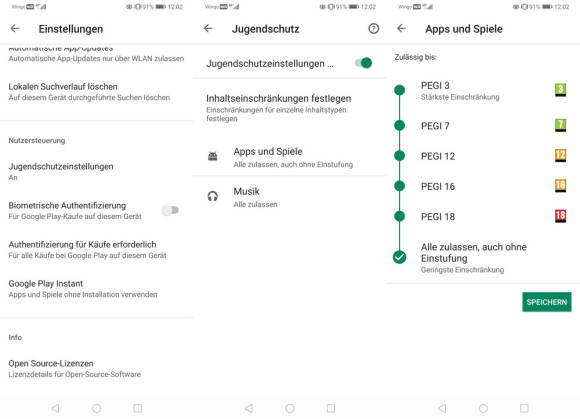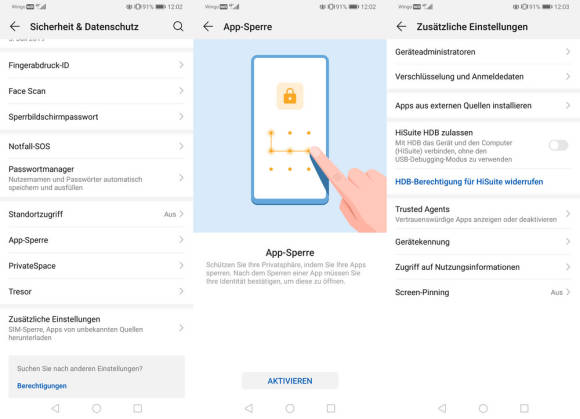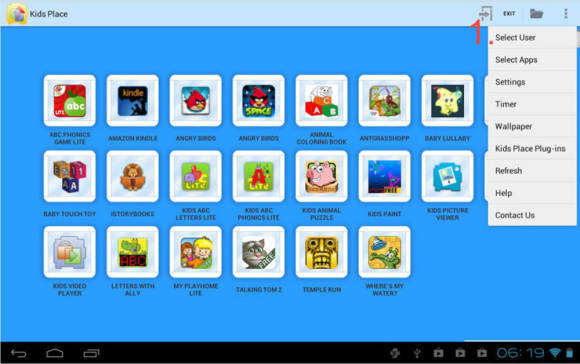So machen Sie das Smartphone kindersicher
Das kindersichere Android-Phone
Googles mobiles Betriebssystem Android bietet aufgrund der weniger proprietären Software eine Vielzahl an Apps und anderen Möglichkeiten, um das Smartphone kindersicher zu machen. Man ist hier zwar nicht auf Bordmittel beschränkt, jedoch gibt es auch Software, die nicht hält, was sie verspricht. Zudem ist Android durch die diversen Brandings punkto Menü unterschiedlich gestaltet. Diese Diversität bietet zwar viele Möglichkeiten, macht es aber auch schwieriger, das Handy kindersicher zu halten.
1. App-Einschränkungen
Das Einschränken von Apps erfordert unter Android verschiedene Vorkehrungen, da sich die Bezugsquellen von Android-Apps ja nicht auf den Play-Store beschränken, sondern der Samsung Store, der Amazon Store etc. als Alternativen zur Verfügung stehen. Darüber hinaus können unter Android auch einfach Inhalte aus dem Internet heruntergeladen werden.
Letzteres lässt sich aber relativ einfach umgehen: Unter Einstellungen/Sicherheit&Datenschutz/Zusätzliche Einstellungen lässt sich das Häkchen entfernen bei Apps aus externen Quellen installieren, sodass sich keine Applikationen unbekannter Herkunft mehr auf dem Smartphone installieren lassen. Ein Wermutstropfen: Diese Einstellung lässt sich nicht mit einer PIN schützen, sondern kann einfach wieder rückgängig gemacht werden.
Die Apps im offiziellen App-Store sind mittlerweile mit einem FSK-Siegel gekennzeichnet (Freiwillige Selbstkontrolle), an dem man erkennen kann, welche App sich ab welchem Alter eignet. Allerdings nehmen die Hersteller der App die Einschätzung anhand der Google-Richtlinien selbst vor, was das Ganze nicht hundertprozentig sicher macht. Auch die Parameter, die Google festgelegt hat, sind nicht immer eindeutig und lassen eine Hintertür offen. Unter Sicherheit&Datenschutz/App-Sperre können Sie aber auch einzelnen Apps den Start untersagen.
Wenn Sie innerhalb des Play Stores die Einstellungen öffnen, gibt es den Menüpunkt Jugendschutzeinstellungen. Dort können Sie Apps, Spiele und Musik filtern (PEGI-Kontrolle). Diese Einstellungen lassen sich mit einer PIN schützen. Auch hier werden die gefilterten Apps gar nicht erst angezeigt.
Gleichzeitig können Sie in diesem Menü auch einstellen, dass jeder App-Kauf und Gratis-App-Download mittels eines Passworts bestätigt werden muss.
2. Der Launcher
Unter Launcher versteht man Apps, angeboten von diversen Unternehmen im Google Play Store, welche die altbekannte Android-Oberfläche vollständig durch ein selbst designtes, kinderfreundliches Interface ersetzt. Diese zeigen nur Apps an, die Sie im Vorfeld festgelegt haben. Diese Einstellungen lassen sich auch durch eine PIN schützen. Selbst grundlegende Funktionen wie das Surfen, Telefonieren oder das SMS schreiben lässt sich abstellen. Im Kurztest hat sich die App «Kids Place» als stabil und zuverlässig erwiesen.
Laden Sie die App herunter und öffnen Sie das Einstellungen-Menü. Dort wird Schritt für Schritt erklärt, was wie blockiert werden kann.
Aber Achtung: Auch die Einstellungen-App und der Home-Button müssen deaktiviert werden, weil man sonst sehr einfach wieder aus der App raus und auf die normale Smartphone zugreifen kann.
Hinweis: Weil Microsoft zum Ende des Jahres den Support für Windows Mobile einstellt (auch Sicherheitspatches) und teilweise selbst zu einem Umstieg rät, verzichten wir auf eine Anleitung zum kindersicheren Windows Phone.